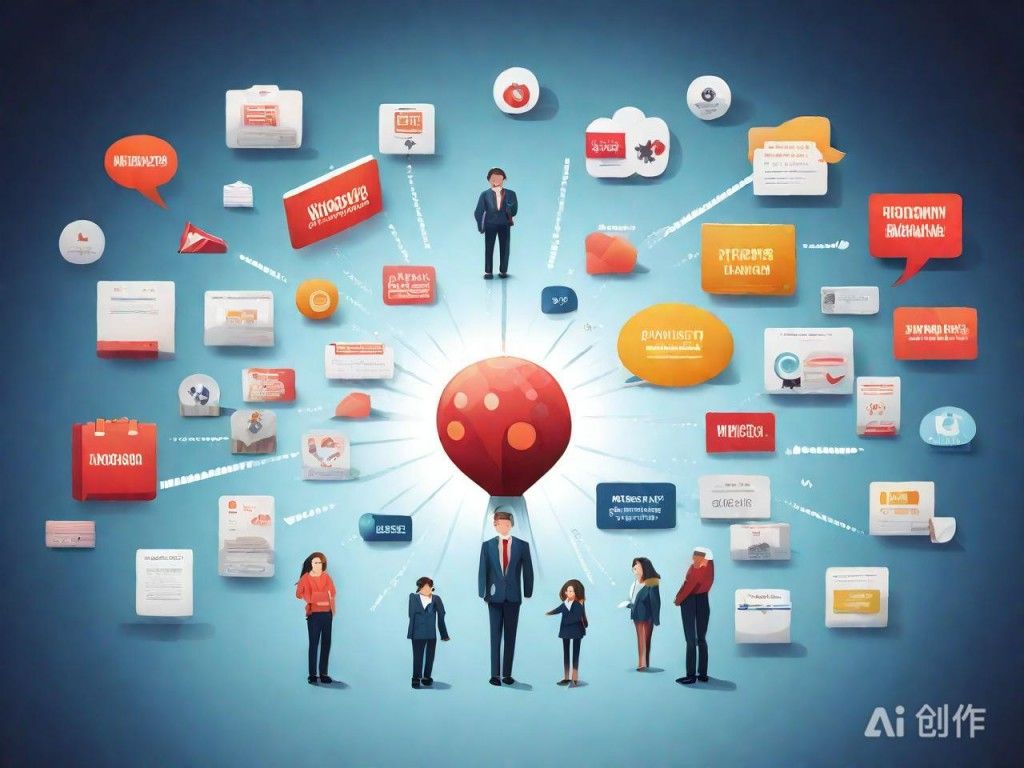Windows平台搭建Apache HTTP服务器详细步骤
|
在Windows平台上搭建Apache HTTP服务器,首先需要从官方网站下载适合的版本。访问Apache官方网站,选择适用于Windows的二进制文件,通常推荐使用Apache Lounge提供的版本,因为它对Windows系统支持较好。
2025效果图由AI设计,仅供参考 下载完成后,解压文件到一个合适的目录,例如“C:\\Apache24”。确保路径中没有空格或特殊字符,以避免后续配置出现问题。解压后,进入解压后的文件夹,查看其中的文件结构,确认包含bin、conf等子目录。 接下来需要配置Apache的主配置文件。打开“conf”文件夹中的“httpd.conf”文件,使用文本编辑器进行编辑。查找并修改“ServerRoot”参数,将其指向Apache的实际安装路径。同时,设置“DocumentRoot”为网站文件的存放位置,例如“C:\\Apache24\\htdocs”。 在配置文件中,还需要设置监听端口,默认是80。如果该端口被其他程序占用,可以更改为其他未使用的端口,如8080。确保“DirectoryIndex”设置正确,通常包括“index.html”和“index.php”等文件。 配置完成后,可以通过命令行运行Apache服务。进入“bin”目录,执行“httpd.exe”启动服务器。如果出现错误提示,需根据提示检查配置文件是否有语法错误。成功启动后,打开浏览器访问“http://localhost”,应能看到默认的Apache欢迎页面。 为了方便管理,可以将Apache注册为Windows服务。在命令行中执行“httpd -k install”命令,之后即可通过服务管理器启动、停止或重启Apache服务。 (编辑:站长网) 【声明】本站内容均来自网络,其相关言论仅代表作者个人观点,不代表本站立场。若无意侵犯到您的权利,请及时与联系站长删除相关内容! |